OPENTIZEN
MacOS 패키치관리자 Homebrew 설치하기 본문
homebrew란,
리눅스의 apt 패키치관리자가 존재하듯
MacOS에도 존재하는 패키치관리자라이브러리입니다.
ruby로 git과 간단한게 스크립트로 짜여져있으며 자신이 만드는것도 가능합니다.
맥북을 사용하는데 있어서 필수작업.
설치의 이점.
01. 필요한 라이브러리를 의존성패키치와 같이 설치가능
02. zsh로 나만의 커스텀 터미널사용가능
03. 터미널로 설치된 라이브러리 직접관리 가능
04. 개발자라면 더더욱이 homebrew를 통한 MacOS를 입맛에 맞게 사용가능
공식사이트 : https://brew.sh/index_ko
Homebrew
The missing package manager for macOS (or Linux).
brew.sh
얼른 설치해봅시다.
01. 터미널을 열고

02.
/usr/bin/ruby -e "$(curl -fsSL https://raw.githubusercontent.com/Homebrew/install/master/install)"
그대로 복사해서 붙여너줍니다.
-> 이후, 엔터두번해주시고 xcode command line tools 도 의존성에 의해 같이 설치됩니다.
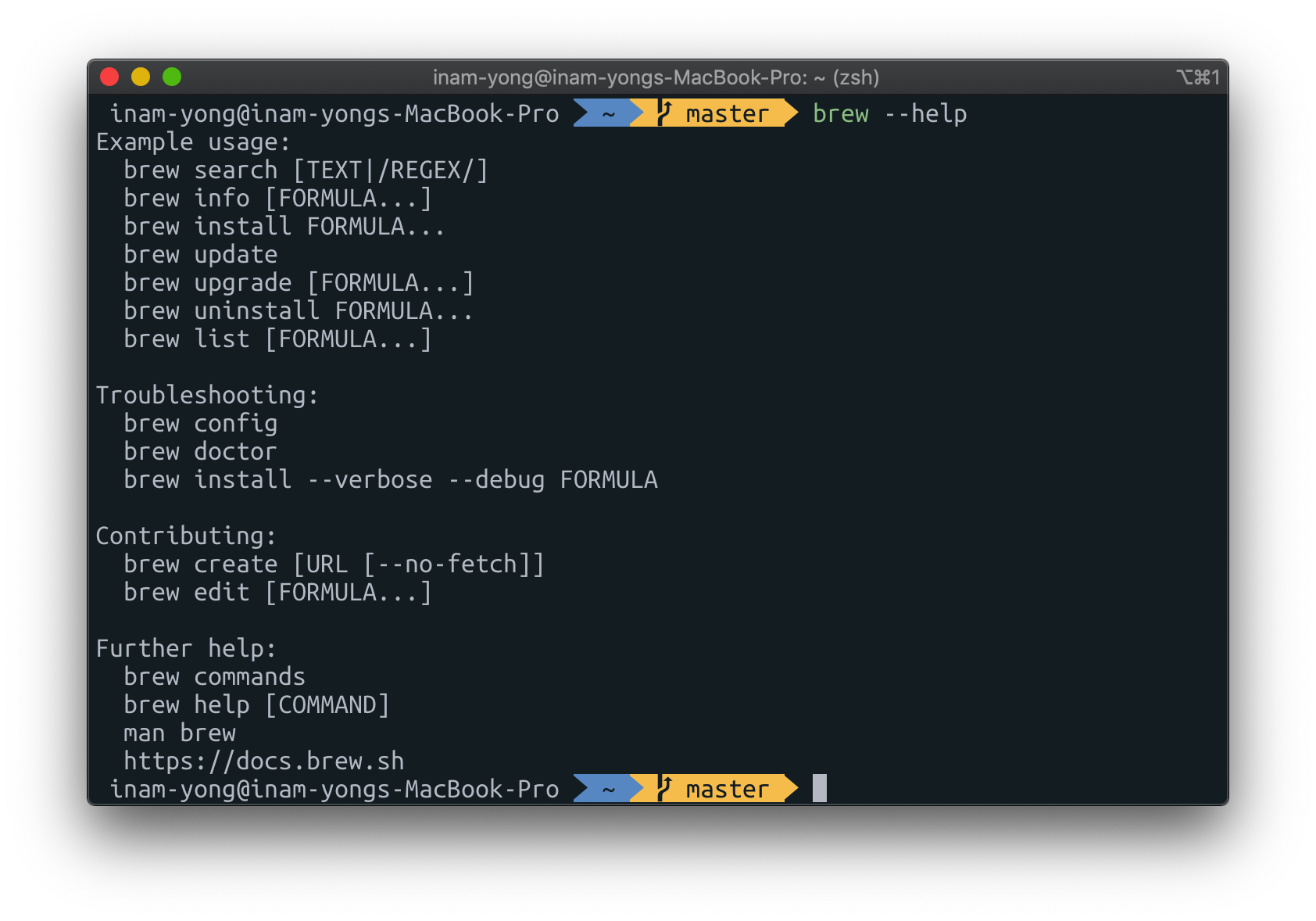
03. 기능설명
정상적으로 설치된 homebrew 화면입니다.
많이 사용하는 명령어로 알려드릴게요.
brew + install package name = "brew install package name"
=> 주로 개발툴라이브러리나 의존성패키치를 설치할때 사용합니다.
brew + cask + install + package name = "brew cask install package name"
=> 주로 서드파티 라이브러리나 개발자가 cask install로 묶은 서드파티앱을 설치할때 사용합니다.
brew update , brew upgrade
=> 개발툴라이브러리나 의존성패키치 업데이트 명령어
brewr cask upgrade
=> 서드파티 라이브러리나 개발자앱을 업데이트
brerw cask upgrade + package name
특정 서드파티 라이브러리나 개발자앱을 업데이트
brew info + package name
=> 패키치의 정보, 로케이트 등의 기존정보를 불러옵니다
brew list
=> 현재 자신의 MacOS에 설치된 모든 brew 패키치를 설치합니다.
이외에도 많지만
터미널에 설명이 나와있듯이 응용해서 사용하시면 될듯합니다.
'Life Story > Mac Life' 카테고리의 다른 글
| MacBookPro SSD Upgrade 작업기 (4) | 2020.01.11 |
|---|---|
| MacOS 맥북사용자모임 오픈채팅방입니다. (2) | 2019.09.18 |
| 맥북 다중모니터배경화면을 자유자재로 설정해보자. (0) | 2018.11.15 |
| 맥북프로 트리플모니터 세팅기 (9) | 2018.11.10 |
| OSX 맥에서 신한은행 인터넷뱅킹을 이용해보자. (1) | 2016.03.26 |



